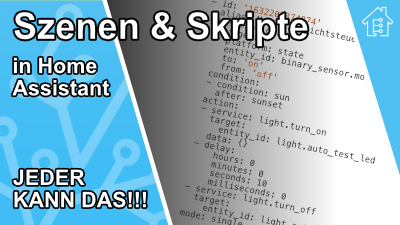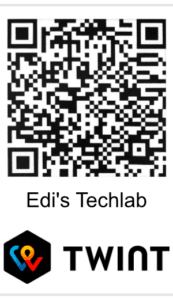Home Assistant – Aktionen, einfach erklärt!
von Edi · 13/10/2021
Die Aktionen
Nachdem wir den Auslöser und alle Bedingungen erfüllt haben, ist es an der Zeit, Aktionen für die Automation zu erstellen. Welche Möglichkeiten wir hier haben möchte ich euch jetzt näher bringen. Die Aktionen, die mit einem Stern gekennzeichnet sind, sind eher als Pro-Level zu verstehen und können sehr komplex konfiguriert werden. Sie sind zu umfangreich, um sie hier im Detail zu beschreiben.
Bedingung
Ja, ihr habt richtig gelesen, die Bedienung finden wir auch bei den Aktionen wieder. Wir haben hier noch einmal die Möglichkeit, vor der eigentlichen Aktion eine Bedingung zu definieren.
Verzögerung
Mit Verzögerung haben wir die Möglichkeit eine Zeit einzugeben, die gewartet wird, bevor die nachfolgende Aktion ausgeführt wird.
* Ereignis auslösen
Bei diesem Aktionstyp wird ein Ereignis ausgelöst. Ereignisse könne für viele Dinge verwendet werden. Als Beispiel kann eine Automatisierung ausgelöst oder Daten von einem Skript zu einem anderen übergeben werden.
Gerät
Bei der Aktion Gerät, haben wir die Möglichkeit eines unserer Geräte auszuwählen. Je nach Gerät haben wir unterschiedliche Möglichkeiten als Aktion festzulegen.
Dienst ausführen
Beim Aktionstyp Dienst ausführen können wir aus einer sehr grossen Liste von Dienste auswählen. Es geht von Lichter ein und ausschalten, Farbe einer LED auswählen oder als Beispiel, können wir die Geschwindigkeit von einem Ventilator ändern.
Wir haben die Möglichkeit einen ganzen Bereich, ein Gerät oder eine Entität zu steuern.
* Warten
Dieser Aktionstyp wertet eine Vorlage (Template) aus und wartet, bis die Auswertung true ist. Wenn nicht, dann wird gewartet, bis die Auswertung wahr ist. Man kann mit “bei Timeout fortsetzen” auch bei einer negativen Auswertung eine weitere Aktion ausführen lassen.
Szene aktivieren
Beim Aktionstyp Szene aktivieren, können wir uns eine Szene auswählen, die wir davor schon erstellt haben.
Auf Auslöser warten
Der Aktionstyp auf Auslöser warten kann wieder als Bedingung verstanden werden. Hier wird überprüft ob ein Status erfüllt ist, mit allen Möglichkeiten, die wir bei einer Bedingung haben.
Wiederholen
Bei der Aktion Wiederholen können wir eine Anzahl von Wiederholungen angeben. Wird der Wiederholungstyp auf „Während“ oder „Bis“ gestellt, kann eine Bedingung dazu verknüpft werden.
Auswählen
Bei der Aktion Auswählen können wir Optionen für Bedingungen und Aktion hinzufügen und untereinander verknüpfen.